Fedora 25 ist das neueste Update, das für die Fedora-Distribution veröffentlicht wurde. Fedora Workstation ist ein benutzerfreundliches Betriebssystem für Laptops und Desktop-Computer mit einer Reihe von Tools, die für alle untätig sind. Fedora ist eine globale Gemeinschaft, die zusammenarbeitet, um die Weiterentwicklung von freier und Open-Source-Software voranzutreiben. Es basiert auf Red Hat was dieses Mal gut abgeschnitten hat Fedora 25 ist Schönheit für sich. Um alle neuen und aufregenden Funktionen kennenzulernen, die es bietet, können Sie Folgendes besuchen:Hier ist, was neu in Fedora 25 ist.
Wenn Sie ein Linux-Fan sind oder einer Linux-Distribution einen Dreh geben möchten, sind Sie hier genau richtig. Wenn Sie sich fragen, wie Sie Fedora 25 auf einem PC installieren, auf dem Windows 10 bereits installiert ist dann ist diese Anleitung genau das Richtige für Sie.
In diesem Tutorial gehe ich davon aus, dass Sie bereits Erfahrung mit der Ausführung einer beliebigen Linux-Distribution haben, obwohl es als Neuling kein Problem geben sollte, wenn Sie der Anleitung folgen. Es wird jedoch immer empfohlen, eine Sicherung durchzuführen Ihre Daten, ob Sie ein Fachmann sind oder nicht.
Duales Booten von Fedora 25 und Windows 10
- Entscheiden Sie, welche Architektur von Fedora Sie auf Ihrem System installieren möchten, z. B. 32 Bit oder 64-Bit.
- Andererseits sollten Sie auch einen USB-Stick als Ersatz haben von mindestens 2 GB.
Grundsätzlich gibt es zwei Möglichkeiten, Fedora 25 auf Ihrem System zu installieren:
- Durch Fedora Media Writer .
Mit der Veröffentlichung von Fedora 25 veröffentlichte die Fedora-Community auch den Fedora Media Writer. Dieses Tool macht es einfacher denn je, Fedora Workstation herunterzuladen und zu installieren.
2. Indem Sie das Live-Bild . herunterladen
Dies ist die herkömmliche Methode zur Installation einer beliebigen Linux-Distribution, indem das Live-Image (ISO) heruntergeladen wird, um einen bootfähigen USB-Stick zu erstellen.
>Keine Sorge, wir erklären beide Möglichkeiten.
Voraussetzungen
Partition erstellen
Bevor Sie mit der Installation Ihres Fedora 25 beginnen, müssen Sie die Partition auf Ihrer Festplatte erstellen, damit das neue Betriebssystem darauf installiert werden kann.
Das Erstellen einer Partition ist einfach zu handhaben, sollte aber mit Bedacht durchgeführt werden .
- Datei-Explorer öffnen.
- Klicken Sie mit der rechten Maustaste auf „Dieser PC“ und wählen Sie „Verwalten“, wofür Sie Administratorrechte haben.
- Gehen Sie zu Speicher> Datenträgerverwaltung.
- In der unteren Hälfte finden Sie die Liste aller Partitionen. Sie müssen eine Partition verkleinern, um Platz für eine andere zu schaffen.
- Klicken Sie mit der rechten Maustaste auf die Partition und wählen Sie „Partition verkleinern“.
- Geben Sie den Speicherplatz ein, den Sie für Ihre neue Partition haben möchten. Es kann nicht mehr als freier Speicherplatz für dieses Laufwerk sein. Sie können mehrere Partitionen verkleinern, um mehr Speicherplatz hinzuzufügen. Ich empfehle, mindestens 20 GB freizugeben Leerzeichen.
Klicken Sie auf Verkleinern und ein nicht zugeordnetes neues Volume wird generiert.
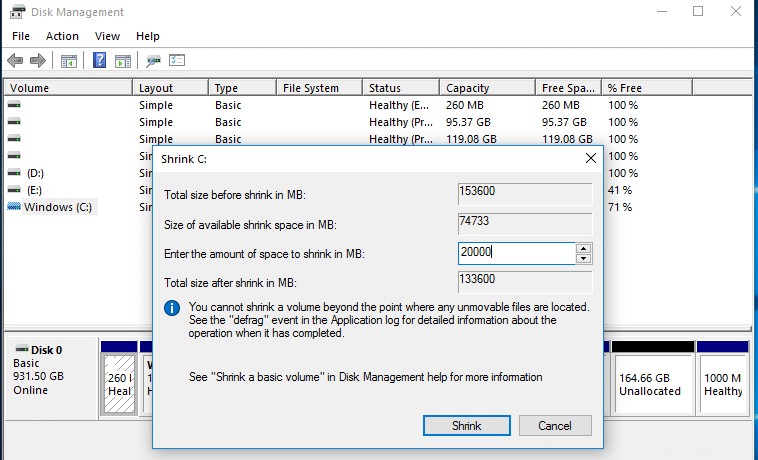
Schalten Sie den Windows-Schnellstart aus
Gehen Sie zu Systemsteuerung> Energieoptionen.
- Klicken Sie auf „Wählen Sie, was der schließende Deckel tut“.
- Klicken Sie hier, um Einstellungen zu aktivieren, die noch nicht verfügbar sind (Administratorzugriff erforderlich).
- Deaktivieren Sie „Schnellstart aktivieren“ und speichern Sie die Änderungen.
- Das Deaktivieren des Schnellstarts ist optional, wird jedoch empfohlen. Wenn Sie außerdem Zugriff auf alle Dateien (Dokumente, Bilder, Videos, Musik und alles andere) in Ubuntu oder Fedora erhalten möchten, müssen Sie Fast Startup deaktivieren.
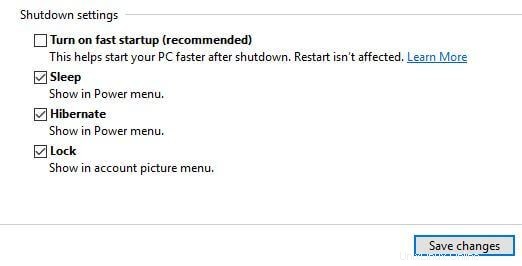
Bios für UEFI-Unterstützung einstellen:
Tun Sie dies auf eigenes Risiko, da einige der Schritte vorübergehende/dauerhafte Schäden an Ihrem System verursachen können. Das Deaktivieren von UEFI/Secure Boot kann Sicherheitsprobleme verursachen.
- Starten Sie Ihr System neu und drücken Sie „Esc“, um den Startvorgang anzuhalten. Dieser Schlüssel kann in Ihrem System abweichen.
- Ein Startmenü wird angezeigt. Drücken Sie die für das BIOS-System/UEFI-System definierte Taste. In meinem Fall ist es F10.
- Gehen Sie zur Systemkonfiguration.
- Deaktivieren Sie Secure Boot
- Legacy-Boot aktivieren
- Speichern und beenden.
Jetzt sind wir fertig und bereit, Fedora auf unserem System zu installieren. Es ist wichtig, die oben genannten Anweisungen zu befolgen, um Fedora reibungslos auf Ihrem System zu installieren. Durch Befolgen der oben genannten Anweisungen kann das Gastbetriebssystem problemlos auf alle Dateien zugreifen und die Berechtigungen zum Ausführen von Verwaltungsarbeiten und zum Ändern von Systemdateien werden gewährt.
Installation über Fedora Media Writer
Fedora Media Writer ist ein kleines .exe-Installationsprogramm, das meiner Meinung nach nichts anderes als ein persönlicher Live-USB-Ersteller von Fedora war. Als ich es genauer erkundete, fühlte es sich an wie UNetbootin, aber viel, viel einfacher. Sie können die neueste Version hier. herunterladen
Nachdem Sie es gestartet haben, müssen Sie einen Ersatz-USB-Stick anschließen und das Erstellungstool starten.
- Das Media-Writer-Tool ist eine Schönheit für sich, im Gegensatz zu dem Ärger, den Benutzer zuvor ertragen mussten. Dieses Tool bietet eine Vielzahl von Optionen in einer übersichtlichen Oberfläche. Der Benutzer muss den Bildtyp und das USB-Ziel auswählen, dann erhält der Benutzer das Recht zum Herunterladen. Denken Sie daran, entsprechend 32-Bit oder 64-Bit zu wählen. Innerhalb kürzester Zeit ist der USB mit der Power von Fedora bereit.
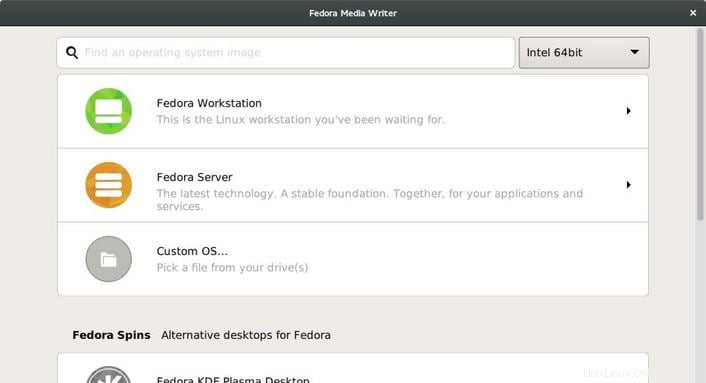
- Jetzt, da der USB bereit ist, müssen Sie den Computer einfach neu starten und das Fedora-Installations-Setup öffnen. Stellen Sie dazu sicher, dass Sie USB als erstes Boot-Gerät in Ihren BIOS-Einstellungen ausgewählt haben.
- Beim Booten über den USB-Stick werden Sie gefragt, ob Sie zuerst Fedora ausprobieren oder es einfach auf der Festplatte Ihres Systems installieren möchten. Sie müssen lediglich „Auf Festplatte installieren“ auswählen.
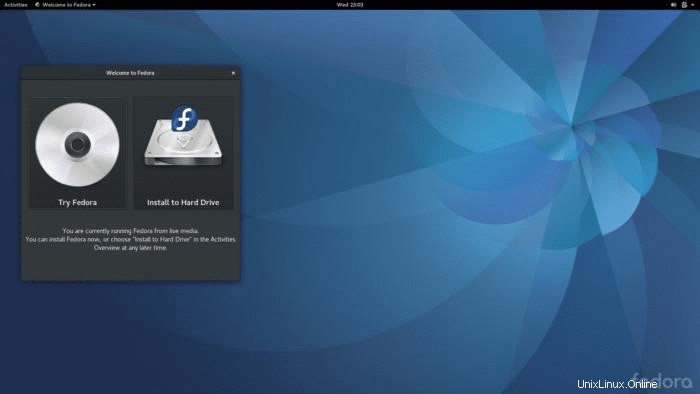
- Nachdem Sie die gewünschte Sprache und den Gebietsschemaspeicher ausgewählt haben, beginnt das Installationsprogramm mit der Installation von Paketen. Während der Vorgang im Hintergrund abläuft, können Sie das Root-Passwort festlegen und/oder Benutzer hinzufügen.
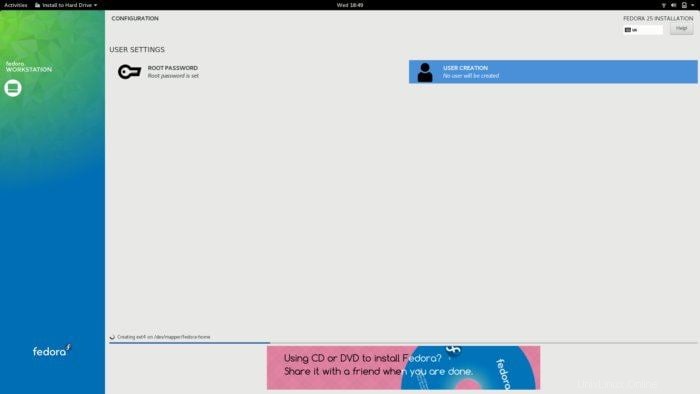
- Du bist fertig.
So installieren Sie Fedora 25 über Live Image
- Um einen bootfähigen Fedora-USB-Stick zu erstellen, zuerst einstecken USB Stock. Beachten Sie, dass alle Daten auf dem USB-Gerät gelöscht werden, sichern Sie daher alle darauf vorhandenen Daten.
- Du musst das Live-Bild herunterladen von der Website. Sie können die neuesten Bilder 32-Bit herunterladen von hier und 64-Bit von hier.
- Zum Erstellen des Live-USB verwende ich RUFUS . Sie können jede andere Linux-kompatible Software verwenden, um den Live USB zu erstellen.
Sie können RUFUS hier herunterladen.
- Starten Sie die Rufus-Anwendung. Beim Start erscheint ein Fenster.
- Rufus erkennt den USB-Stick automatisch.
- Im Fenster erscheint ein Symbol für CD-Laufwerk klicken Sie darauf.
- Durchsuchen Sie das heruntergeladene ISO-Image und wählen Sie es aus.
Drücken Sie Start .
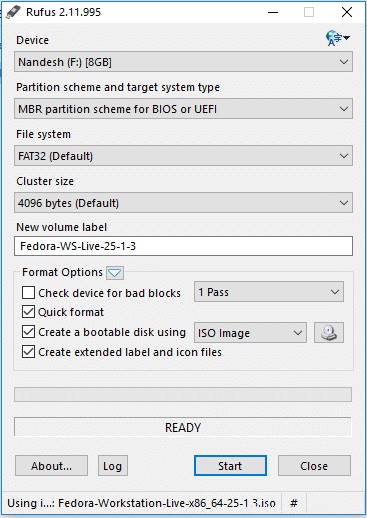
- Jetzt, da der USB bereit ist, müssen Sie den Computer einfach neu starten und das Fedora-Installations-Setup öffnen. Stellen Sie dazu sicher, dass Sie USB als erstes Boot-Gerät in Ihren BIOS-Einstellungen ausgewählt haben.
- Beim Booten über den USB-Stick werden Sie gefragt, ob Sie es versuchen möchten Fedora zuerst oder einfach installieren es auf der Festplatte Ihres Systems. Sie müssen lediglich „Auf Festplatte installieren“ auswählen “.
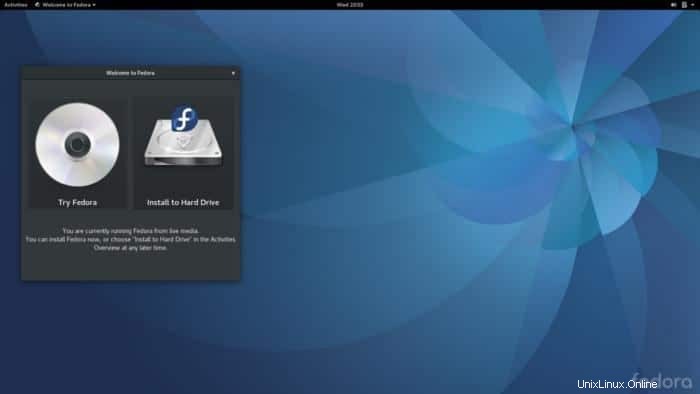
- Nachdem Sie die gewünschte Sprache und den Gebietsschemaspeicher ausgewählt haben, beginnt das Installationsprogramm mit der Installation von Paketen. Während der Vorgang im Hintergrund abläuft, können Sie das Root-Passwort festlegen und/oder Benutzer hinzufügen.
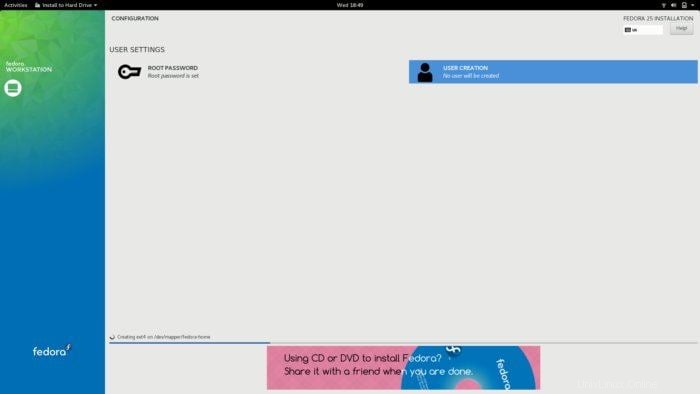
Du bist fertig.
Schlussfolgerung
Fedora 25 ist eine mit Spannung erwartete Version und wurde nach vielen großen Änderungen von der Fedora-Community veröffentlicht. Installation von Fedora auf Ihrem System ist nur bei sorgfältiger Implementierung ein einfacher Vorgang. Es gibt auch ein altes Sprichwort in unserer Community, dass man immer ein Backup machen sollte während Sie solche Arbeiten erledigen. Viel Spaß mit Ihrer neuen Fedora Workstation.
Für Hilfe oder Probleme fragen Sie mich im Kommentarfeld.